Bạn có biết Windows 10 có thể khởi động và đăng nhập vào tài khoản Skype một cách tự động, khiến cho tài khoản của bạn luôn trong trạng thái sẵn sàng nhận bất cứ tin nhắn, cuộc gọi nào. Nếu bạn muốn có những “phút giây yên bình”, bài viết này sẽ hướng dẫn bạn cách thoát, tắt Skype chạy nền.
Có 2 ứng dụng Skype khác nhau trên hệ điều hành Windows. Một là Skype Preview được cài đặt mặc định trên Windows 10. Hai là Skype Desktop phiên bản truyền thống mà chúng ta vẫn thường sử dụng ứng dụng sẽ tự động khởi chạy và đăng nhập vào tài khoản của bạn sau lần đăng nhập đầu tiên. Dưới đây là hướng dẫn giúp bạn khắc phục vấn đề này.
HƯỚNG DẪN TẮT SKYPE TỰ ĐỘNG CHẠY NỀN
1. Đối với ứng dung Skype Preview
Nếu bạn cài Skype Preview trên các phiên bản Windows 10, ứng dụng sẽ tự động đăng nhập vào tài khoản của bạn sau lần đăng nhập đầu tiên. Bạn buộc phải đăng xuất nếu bạn không muốn điều này diễn ra.
Mở Start Menu và khởi chạy ứng dụng Skype Preview. Bạn có thể gõ từ khóa “Skype Preview” hoặc tìm theo danh mục “S” trong danh sách ứng dụng đã được cài đặt trên Start Menu.
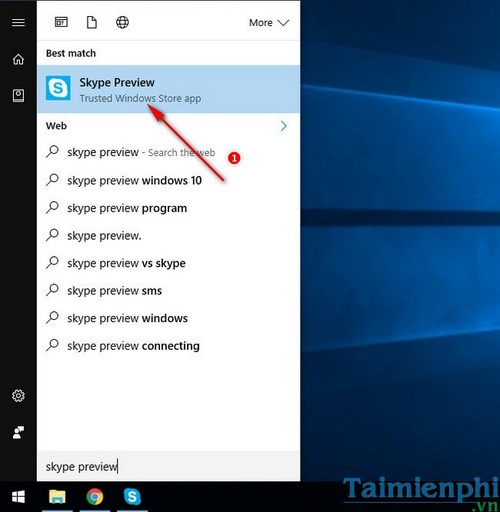
Kích vào hình đại diện tài khoản của bạn ở phía dưới góc trái của sổ Skype Preview

Lựa chọn Sign Out (Đăng xuất) để thoát khỏi tài khoản Skype của bạn. Trong lần tiếp theo bạn khởi chạy Skype Preview ứng dụng sẽ yêu cầu bạn đăng nhập lại tài khoản của mình.

2. Đối với Skype Desktop phiên bản dành cho Windows
Phiên bản Skype truyền thống cũng có cách hoạt động tương tự như phiên bản Skype Preview, ứng dụng sẽ tự động khởi động cùng hệ thống và đăng nhập vào tài khoản Skype của bạn, tài khoản của bạn sẽ online và nhận tin nhắn, cuộc gọi. Bạn có thể ngăn chặn điều này bằng cách thiết lập cho Skype Desktop không khởi động cùng Windows.
Để làm điều này, khởi chạy Skype desktop app (không phải Skype Preview), tại cửa sổ ứng dụng chọn Tools => Options.

Tại tab General Settings, bỏ tích trước lựa chọn Start Skype when I start Windows, sau đó chọn Save. Skype sẽ không tự động khởi động chương trình cho đến khi bạn khởi chạy nó.

Ngăn chặn Skype Desktop chạy nền
Ngay cả khi bạn tắt Skype, ứng dụng vẫn sẽ chưa dừng hoàn toàn mà tiếp tục chạy nền. Để tắt hoàn toàn Skype, tìm đến biểu tượng Skype dưới thanh thông báo cạnh đồng hồ. Sau đó chuột phải vào biểu tượng Skype và chọn Quit.

https://thuthuat.taimienphi.vn/cach-dung-skype-tu-ung-dung-chay-nen-tren-windows-10-13256n.aspx
Hi vọng với phương pháp trên có thể giúp bạn giải quyết được sự phiền nhiễu của Skype. Ngoài ra, bạn có thể tham khảo cách tắt ứng dụng chạy ngầm trên win 10 để tắt nhiều phần mềm chat khác như download Zalo hay Yahoo Messenger, các bạn cũng dễ dàng tắt khởi động cùng windows trên Zalo hay tải Yahoo Messenger nhé.